我已經用了好久的Win7,以前linux 一直是安在移動硬盤上,現在感覺這樣有點麻煩而且速度也比較慢,所以就感覺安在一個硬盤上比較好!應該是在一年前的這時候吧,我安過RedHat 9.0與win7,結果黑屏Grub錯誤,當時呢也由於不耐煩了,就又重裝回Win7了,這個問題沒解決 !我這次呢有一個很大的目的就是‘重新找回’那個黑屏,然後解決掉它!
好現在開如:
首先:我要將硬盤上的數據給備份出來,而且移動硬盤只有一個分區,趁這個機會整理一下。但裡面的數據是滿的!所以接下來面臨的很大的問題是在無損數據的情況下分區。使用軟件WinPmà調整大小/移動進行相關的操作,這裡也不太累贅!不過大家操作的時候一定要小心,我就弄丟了100G的東西,不過最重要的10G在,哈哈!

在進行上述操作後,當你重啟的時候,有可能提示以下錯誤信息(我也是幸運人之一)
Your Disks were modified by Paragon Partition Engine!
Insert itsboot diskette and preess any key
此錯誤是由於在使用分區軟件的時候出了點問題,使系統無法正常引導!這個問題可以這樣解決!首先用winPE進入系統,而在的winPE裡一般都自帶分區軟件,我的是DiskGenius,用其進行“重建主引導記錄(MBR)”。然後重啟,如果沒正常的話則會出現以下信息:
The boot selection failed because a required device is inaccessible
這個時候可以用win7系統盤進行‘修復計算機’,其會自動修復相關MBR的信息!如果沒有Win7系統盤,則可以下載一個Win7鏡像,用UltraISO將其寫入U盤或刻成鏡像光盤,

接下來呢,開始裝Win7,還是用剛才制作的系統盤,在分區的時候,給Win7的分區就不重復了,在此時有多種方法:1、剩余一些未分配空間(方便安裝Linux),2、一定要分配擴展分區。秀一下
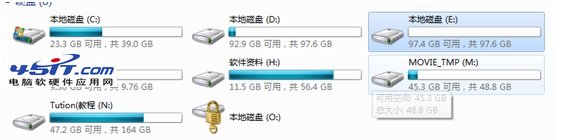
其次:裝Linux
我選擇的發行版本是fedora14。由於光驅有問題,所以還是用U盤安裝。先刻好fedora14啟動盤。這時候重啟安裝,從U盤啟動,系統會卡在一個畫面,提示:
Press the <Enter> key to begin the installation process.
此問題的解決方法是:下載一個fedora13的ISO鏡像,將其中isolinux下的vesamenu.c32提取出來,覆蓋U盤下syslinux中的vesamenu.c32.然後重啟……正常安裝……
由於我在安win7分區的時候專門剩余了一些空間,所以在選擇的時候安裝到哪的時候,我選擇使用剩余的空間,這樣不會和其他產生沖突,還有很多中方式,有興趣的可以試試!
然後安裝成功。
出乎我意料之外的是,安好之後竟然沒有出現黑屏,而且兩個引導都正常,又少了一次鍛煉grub的機會,我也就不瞎折騰了,有機會在虛擬機上試一試吧!
最後:配置
在都裝好之後,系統默認的系統是fedora14.然後找進入fedora14,用vi編輯/boot/grub/grub.conf 如下圖
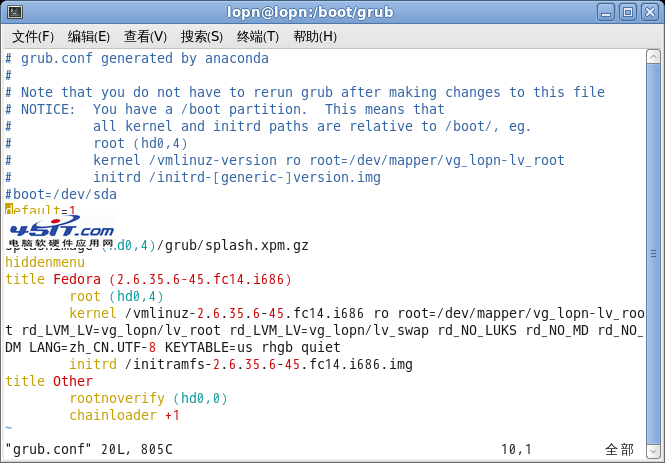
可以看到有兩個 title ,即分別為對應的fedora 14和 win7(other)
其中default表示默認所選系統,如圖值為1即表示other->win7,如果值為0則表示fedora.通過修改此值可以設置默認操作系統。這個在win7我是沒有找到設置的方法,不過應該可以通過一些軟件實現。
這樣下來,雙系統配置完成,哈哈!
注:1、WinPM,速度太慢,而且最後莫名的出現I/O錯誤,導致我數據丟失。之前在給別人弄電腦的時候用過一款非常好用的軟件,無奈找不到了,找了沒久沒找到,也就只能將就一下了!
2、在用U盤裝linux的之後,將鏡像刻入U盤後,還應該將原來的ISO鏡像也放到U盤中,因為采用U盤的方法相當於硬盤安裝。不過U盤中的package文件夾太大而且沒用,所以可以刪除。這樣一個4G的U盤應該差不多了!

 接下來呢,開始裝Win7,還是用剛才制作的系統盤,在分區的時候,給Win7的分區就不重復了,在此時有多種方法:1、剩余一些未分配空間(方便安裝Linux),2、一定要分配擴展分區。秀一下
接下來呢,開始裝Win7,還是用剛才制作的系統盤,在分區的時候,給Win7的分區就不重復了,在此時有多種方法:1、剩余一些未分配空間(方便安裝Linux),2、一定要分配擴展分區。秀一下
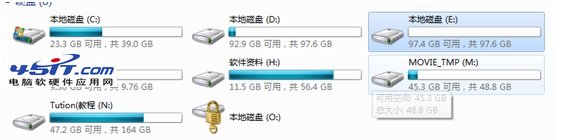
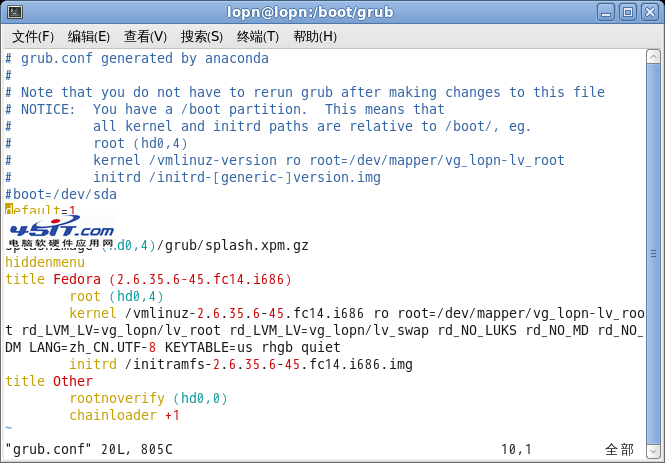 可以看到有兩個 title ,即分別為對應的fedora 14和 win7(other)
可以看到有兩個 title ,即分別為對應的fedora 14和 win7(other)